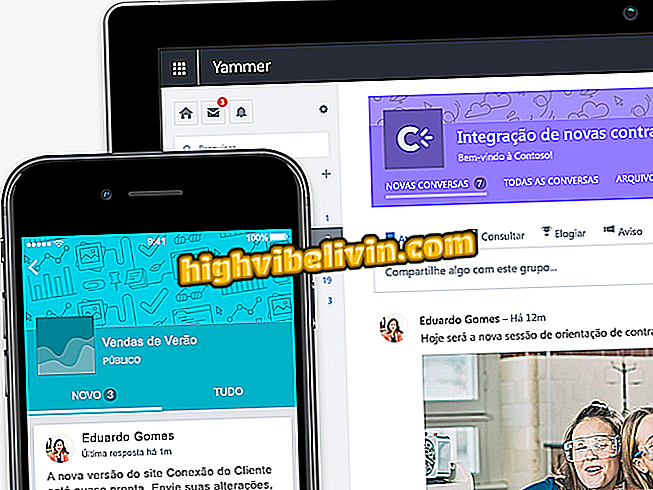WhatsApp: Ako uvoľniť miesto na Android s Power Clean
Súbory odovzdané a prijaté v aplikácii WhatsApp môžu v telefóne využívať veľa priestoru. Odstránenie jedného po druhom je preto takmer nemožným úkonom pre väčšinu používateľov, ktorí denne používajú službu messenger na rozhovor s viacerými ľuďmi. To však možno ľahko vyriešiť pomocou služby Power Clean, bezplatnej aplikácie na čistenie a optimalizáciu systému Android.
V nasledujúcom kurze vám TechTudo ukáže ako používať túto funkciu na odstránenie obrázkov, videí, hlasových správ, nahraných zvukov a dokumentov vymenených v aplikácii WhatsApp. Postup bol vykonaný na motone G5S Plus s aplikáciou Android Nougat (7.1.1).
Chcete si kúpiť lacný mobilný telefón? Nájdite najlepšie ceny na stránke Porovnať

Tu je postup, ako vyčistiť fotografie, zvuky a videá z aplikácie WhatsApp, aby ste uvoľnili priestor pre Android
Vyčistiť fotografie
Krok 1. Keď otvoríte aplikáciu Power Clean, aplikácia zobrazí dve domáce obrazovky: jedna pre reklamu a druhá pre novinky. Klepnutím na tlačidlo "X" v oboch môžete ignorovať a získať prístup k funkciám aplikácie.

Obrazovky s iniciatívou Power Clean Ad
Krok 2. Klepnite na strednú kartu, ktorá spája pokročilé funkcie Power Clean. Posúvajte obrazovku trochu nadol, kým nedosiahnete "Clear WhatsApp". Dotknite sa tejto možnosti.

Nástroj na čistenie súborov WhatsApp Clean Clean
Krok 3. Aplikácia bude trvať niekoľko sekúnd na skenovanie aplikácie WhatsApp. Na konci skenovania sa zobrazí veľkosť obsadená všetkými súbormi odoslanými a prijatými v messenger (v tomto prípade 758 MB). Dotknite sa "Správy obrázkov", aby ste spravovali súbory fotografií.

Nástroj na správu fotografií odoslaných a prijatých v aplikácii WhatsApp
Krok 4. V hornej časti obrazovky Power Clean sa zobrazujú fotografie, ktoré ste si vymenili viac ako pred mesiacom alebo pred viac ako týždňom. Klepnutím na pole v pravom hornom rohu vyberte všetky obrázky aplikácie WhatsApp. Skontrolujte všetky fotografie a zrušte začiarknutie tých, ktoré chcete v telefóne udržiavať.

Výber obrázkov WhatsApp, ktoré sa z telefónu vymažú pomocou aplikácie Power Clean
Krok 5. Prejdite nadol na obrazovku a zobrazte sekcie s najnovšími obrázkami, ktoré ste zmenili v týždni alebo v predchádzajúci deň. Keď vyberiete všetky obrázky, ktoré chcete odstrániť, stlačte tlačidlo "Odstrániť", čím sa uvoľní celkový priestor. Aplikácia zobrazí správu vysvetľujúcu, že súbory zostanú v koši sedem dní a po tomto období budú natrvalo odstránené. Operáciu potvrďte v časti "Vyčistiť".

Odstraňovanie obrázkových súborov WhatsApp pomocou aplikácie Power Clean
Vymazať videá
Krok 1. Návrat na hlavnú obrazovku funkcie "Vymazať všetky funkcie" zadajte "Video správy". Opakujte dynamiku používanú v fotografiách a vyberte len to, čo sa má z telefónu odstrániť.

Výber videí WhatsApp, ktoré sa z telefónu vymažú pomocou nástroja Power Clean
Krok 2. Ak zistíte, že je ťažké určiť video miniatúrou, jednoducho klepnite na ňu, aby ste spustili nahrávanie. Nezabudnite posunúť nadol a spravovať najnovšie videá. Ak je všetko správne zvolené, dotknite sa tlačidla "Odstrániť".

Odstraňovanie videí odovzdaných a prijatých na aplikácii WhatsApp v telefóne s Androidom
Krok 3. Rovnako ako v prípade obrázkov sa na obrazovke Power Clean zobrazí potvrdzujúca správa o odstránení videí. Poklepte na položku Vyčistiť a potom klepnite na šípku v ľavej hornej časti obrazovky a vrátite sa do hlavnej ponuky.

Potvrdenie odstránenia videí vymenených prostredníctvom aplikácie WhatsApp
Vymažte hlasové správy
Krok 1. Zadajte "Hlasové správy", ak chcete odstrániť hlasové klipy odoslané a prijaté v aplikácii WhatsApp. V ponuke nie sú zahrnuté audia, ako sú skladby a iné nahrávky, ktoré sú spravované v ponuke "Audio Menu". Začiarknite políčko v hornej časti, ak chcete vybrať všetky súbory naraz, alebo postupujte jeden po druhom, ako chcete.

Výber hlasových správ služby WhatsApp, ktoré sa zo zariadenia vymazávajú
Krok 2. Poklepaním na zvuk ho prehrajte, vyhýbajte sa odstraňovaniu potrebných súborov. Stlačte tlačidlo "Odstrániť", keď už boli vykonané všetky voľby, a potom potvrďte klepnutím na "Vyčistiť".

WhatsApp hlasové správy s aplikáciou Power Clean
Čistenie zvuku
Krok 1. Ak chcete odstrániť nahraté zvukové súbory, ktoré boli odoslané cez WhatsApp, zadajte "Audio Menu". Pred vybratím súboru ho dotknite, aby ste ho počúvali a uistite sa, že nahrávanie môže byť vymazané.

Prehrávanie zvuku WhatsApp pred vypnutím
Krok 2. Po dokončení výberu nahratých zvukových programov WhatsApp stlačte tlačidlo "Odstrániť" a postup potvrďte klepnutím na položku "Vymazať".

Vymazanie zvukových správ WhatsApp pomocou aplikácie Power Clean
Jasné dokumenty
Krok 1. Ak chcete odstrániť dokumenty odoslané cez aplikáciu WhatsApp, prejdite na položku Dokumenty a vyberte súbory, ktoré budú odstránené. Môžete klepnúť na dokument na otvorenie, ak názov nestačí na jeho identifikáciu. Potom potvrďte stlačením tlačidla "Odstrániť".

Vyčistite dokumenty odoslané cez aplikáciu WhatsApp aplikáciou Power Clean
Krok 2. Stlačením tlačidla "Vymazať" posielajte dokumenty do koša. Klepnutím na šípku sa vrátite do hlavnej ponuky vyčistenia WhatsApp v aplikácii Power Clean.

Potvrdenie odstránenia dokumentov odoslaných a prijatých prostredníctvom aplikácie WhatsApp
Vyprázdnite koš
Krok 1. Ak nechcete počkať 7 dní, kým natrvalo odstránite súbory z telefónu, dotknite sa koša v pravom hornom rohu obrazovky "Vymazať všetko". Skontrolujte všetky súbory a stlačte tlačidlo "Vymazať".

Odstraňovanie súborov zo zásobníka aplikácie Power Clean
Krok 2. Postup potvrďte klepnutím na tlačidlo "Odstrániť", aby ste uvoľnili miesto na telefóne.

Vyčistite koš s bez použiteľných súborov

WhatsApp varuje pri preposielaní správy; vedieť, ako sa tomu vyhnúť
Čo je najlepšia aplikácia: WhatsApp alebo Facebook Messenger? Používatelia hovoria vo fóre